La herramienta “fijar” de WhatsApp al comienzo solo era compatible con los chats personales, grupales y comunidades, se estima que posteriormente funcione con los canales, sin embargo, ahora también puedes fijar hasta tres mensajes al interior de una conversación, muy útil para que no olvides reuniones agendada con tus contactos. Hoy, los desarrolladores de la compañía Meta mejoraron la referida función tras añadir la “vista previa del contenido”, significa que al momento de anclar un archivo multimedia no aparecerá la etiqueta “Foto” o “Video”, sino que saldrá la miniatura de la imagen para que no tengas que navegar hasta el mensaje anclado, ¿Quisieras activar esta característica? A continuación te enseñaré el proceso completo. Toma nota.
La guía para habilitar la vista previa de archivos fijados en WhatsApp
- Primero, es importante aclarar que se trata de una función que por el momento solo se encuentra disponible en la versión beta de WhatsApp para Android.
- ¿Cómo obtener el programa de prueba? Simple, ingresa a la Google Play Store > en la barra de búsqueda escribe el nombre de la aplicación “WhatsApp”.
- Accede a la app y desplázate hacia abajo.
- Aquí vas a ver la opción para convertirte en beta tester. Si no la encuentras entonces ingresa al siguiente enlace.
- Acepta las condiciones y deberás esperar un poco para que empieces a descargar WhatsApp Beta.
- Abre la beta (es la misma app) > accede a cualquier conversación.
- El siguiente paso es pulsar sobre un archivo multimedia (imagen o video).
- Se desplegarán varias opciones en la parte superior.
- Presiona el ícono de los tres puntos y después en “Fijar” > selecciona la cantidad de tiempo que permanecerá anclado el archivo, puede ser: “24 horas”, “7 días” o “30 días”.
- Listo, saldrá la miniatura de la foto o video en la parte derecha del contenido fijado.
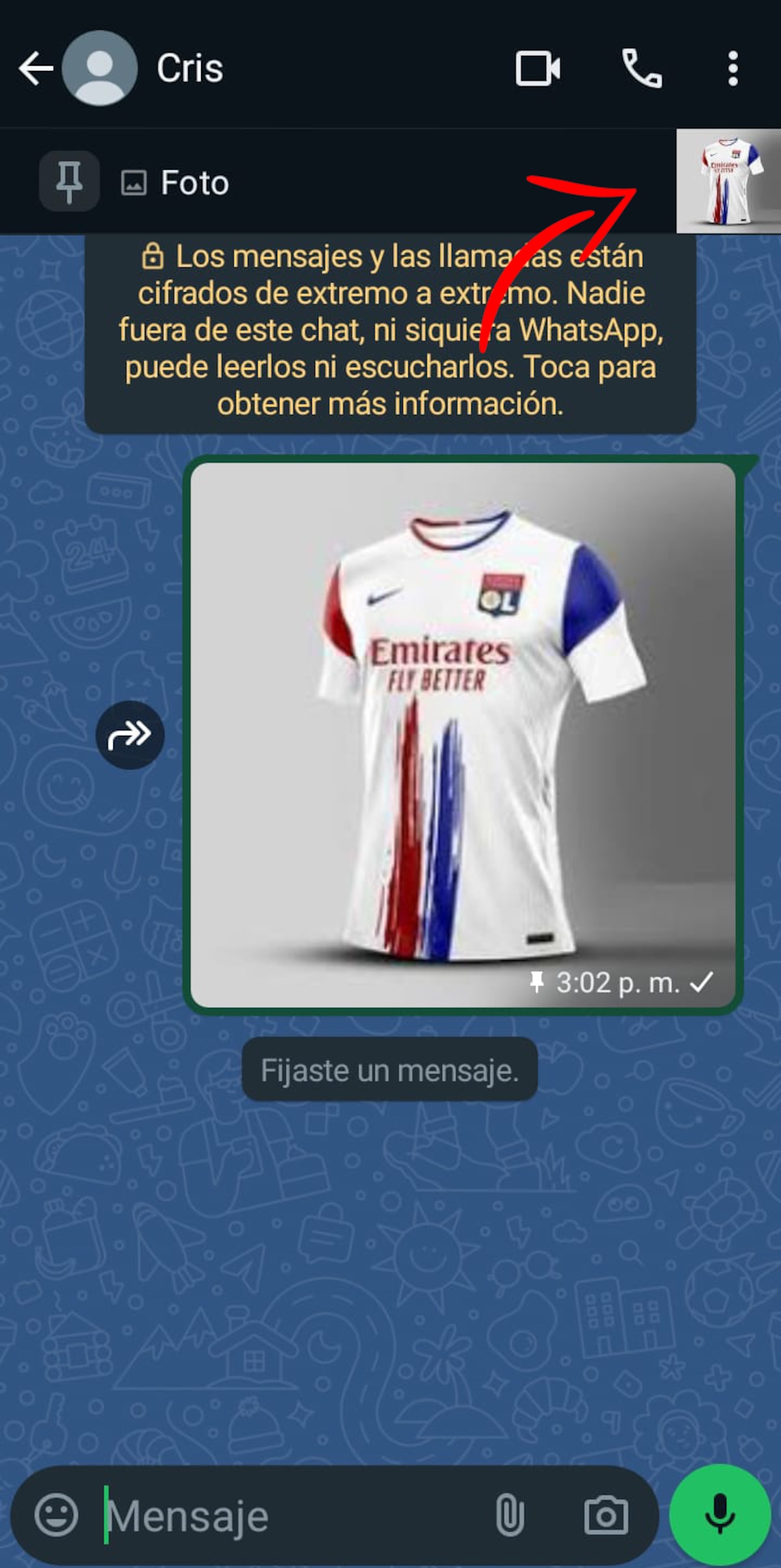
Estos son los mejores trucos de WhatsApp que te recomiendo
- Cómo escuchar un audio de WhatsApp sin que tus amigos se enteren
- Aquí el truco para usar WhatsApp sin chip o NanoSIM
- Me ha funcionado y hoy te traigo el truco para leer tus mensajes de WhatsApp Web sin abrir el chat
- Con estos pasos evitarás seguir “en línea” en WhatsApp cuando ya no estás conectado
- Truco para activar Pi asistente en la última versión de WhatsApp
- WhatsApp cambiará este 11 de abril: así será la nueva aplicación
- Me funcionó y aquí sabrás cómo mejorar la calidad de las llamadas en WhatsApp
¿Te pareció interesante este truco de WhatsApp? Te contamos que esta aplicación de mensajería está en constante cambio y actualización, por lo que siempre salen nuevos atajos, códigos y herramientas que harán más divertida tu experiencia mandando o recibiendo textos, stickers o contenido multimedia. Para seguir descubriendo las novedades solo necesitarás entrar al siguiente enlace con más notas de WhatsApp en Mag, y listo. ¡No te lo pierdas!
Síguenos en nuestras redes sociales:

Estudió Ciencias de la Comunicación en el Instituto Superior Tecnológico Privado Cepea. Cuenta con más de 5 años de experiencia realizando periodismo en Lima y regiones para medios digitales. Actualmente se desempeña como redactor del Núcleo de Audiencias en el Grupo El Comercio.



